Créer un modèle d'élément de réserve au niveau entreprise
Objectif
Créer des modèles d'élément de réserve au niveau entreprise
Contexte
Éléments à prendre en compte
- Autorisations utilisateur requises :
- Autorisations de niveau « Admin » dans l'outil Admin au niveau entreprise.
- Informations supplémentaires :
- Les modèles d'élément de réserve créés au niveau entreprise seront ajoutés dynamiquement à tous les projets de l'entreprise.
- Les utilisateurs qui disposent d'une autorisation de niveau « Admin » dans l'outil Liste de réserves peuvent désactiver les modèles au niveau projet lorsqu'un modèle donné ne s'applique pas.
Procédure
- Accédez à l'outil Admin au niveau entreprise.
- Sous Paramètres des outils, cliquez sur Liste de réserves.
- Choisissez parmi ces options :
- Pour configurer un modèle d'élément de réserve pour une catégorie, procédez comme suit :
- Remarque : si aucune catégorie n'est présente, suivez les étapes décrites dans Créer une catégorie de modèles d'élément de réserve au niveau entreprise .
- Pour appliquer un métier à une catégorie entière, procédez comme suit :
- Métier : à côté de la catégorie souhaitée, sélectionnez le métier à appliquer à tous les modèles d'élément de réserve de cette catégorie. Les métiers peuvent être ajoutés à cette liste via l'outil Admin. Voir Ajouter un métier personnalisé.
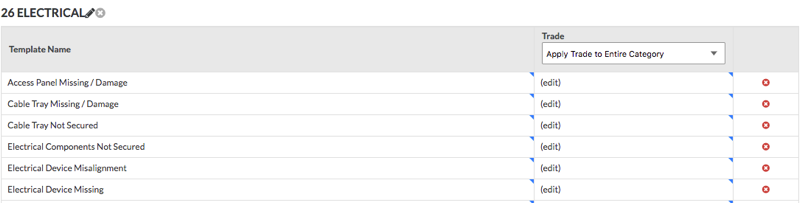
- Lorsque la case « Appliquer le métier à la catégorie » s'affiche, cliquez sur Continuer pour appliquer ce métier à tous les modèles d'élément de réserve de cette catégorie.
- Métier : à côté de la catégorie souhaitée, sélectionnez le métier à appliquer à tous les modèles d'élément de réserve de cette catégorie. Les métiers peuvent être ajoutés à cette liste via l'outil Admin. Voir Ajouter un métier personnalisé.
- Pour configurer un modèle d'élément de réserve pour une catégorie, procédez comme suit :
- Cliquez sur Soumettre.
Prochaines étapes
- Facultatif : Naviguez vers l'outil Liste de punaises au niveau du projet et ajoutez un attributaire par défaut. Voir Configurer les paramètres avancés : Liste de punaises.
- Créer un élément de la liste de réserves (iOS)
- Créer un élément de la liste de réserves (Android)
Voir également
- Créer une catégorie de modèles d'élément de réserve au niveau entreprise
- Configurer les paramètres avancés : Liste de réserves
- Supprimer un modèle d'élément de réserve au niveau entreprise
- Créer un modèle d'élément de la liste de réserves au niveau projet
- Désactiver un modèle d'élément de réserve dans un projet

